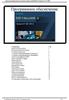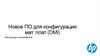Similar presentations:
WinFXNet. ПО конфигурации системы FX NET
1. WinFXNet
ПО конфигурации системы FX NET2. Установка WinFXNet
● Приобретаете HASPВ HASP находятся часы, которые отсчитывают 4 года от получения лицензии
● Приобретаете лицензию на WinFXNet с необходимыми опциями
возможность работы с лазерными извещателями
разрешение режима задержки тревог
разрешение изменения параметров обнаружения пожара
разрешение чтения из панели
разрешение записи в панель
От TAC получаете файл winfxnet.lic
От ТАС получаете программу WinFXNet
Запускаете Setup. Он установит драйвер HASP и WinFXNet
Перепишите файл русификации winfxnetru.txt в каталог с файлами WinFXNet
При первом запуске запросит место положения лицензионного файла (winfxnet.lic).
Укажите его.
● Все, программа будет работать.
● Внимание! Программой WinFXNet нельзя конфигурировать панели
системы ESA-MESA-FX.
Schneider Electric Buildings
2
3. WinFXNet
Schneider Electric Buildings3
4. WinFXNet
● Сначала необходимо разработать проект противопожарнойсистемы на основе системы FX NET
● Для удобства подготовки к конфигурированию системы
рекомендуется заполнить формы файла O1708RU3 FXNetРуководство и данные по конфигурации (д.б. на диске)
● После этого можно приступить к созданию проекта в WinFXNet
● Для создания проекта надо заполнить 3 формы:
Сеть
Данные о панели
Данные по адресам и тексты
Schneider Electric Buildings
4
5. WinFXNet. Создание нового проекта
Выберите Файл - НовыйSchneider Electric Buildings
5
6. WinFXNet. Создание нового проекта
Добавить -> заполняем ID, тип,название панели
ID=0 – панель автономная
Schneider Electric Buildings
6
7. WinFXNet. Создание нового проекта
Переходим на страницу «Видимостьпанелей». Кликаем правой клавишей на
панель
Schneider Electric Buildings
7
8. WinFXNet. Создание нового проекта
«Выбрать» - выход на диалог выборавидимых панелей.
Schneider Electric Buildings
8
9. WinFXNet. Создание нового проекта
Отмечаем нужное -> OK и так для каждойвидящей панели
Schneider Electric Buildings
9
10. WinFXNet. Создание нового проекта
Страница «Шлейфы и зоны» только дляинформации
Schneider Electric Buildings
10
11. WinFXNet. Создание нового проекта
Данные конфигурации для всех панелейсохраняются в одном файле и читаются
в структуру данных FXNet, если номера
панелей правильные и не пересекаются.
Добавление автономной панели FX
(конфигурационный файл *.fx)
к структуре FX NET
Можно подключить и «мультипанельный» кластер
(конфигурационный файл *.fxn)
Schneider Electric Buildings
11
12. WinFXNet. Создание нового проекта
Добавление автономной панели ESA(конфигурационный файл *.esa)
к структуре FX NET
Schneider Electric Buildings
12
13. WinFXNet. Создание нового проекта Импорт конфигурации панели ESA
● Задаем путь до файла(Browse)
● Читаем файл (Read file)
● Нажимаем OK
● Появится окно с
диагностикой что
возможно надо сделать
Schneider Electric Buildings
13
14. WinFXNet. Данные о панели
Установите курсорна панель и
нажмите
Schneider Electric Buildings
Эти строчки лучше не
трогать. Можно ввести
дополнительные
комментарии
14
15. WinFXNet. Данные о панели
Допустимыескорости –
1200, 2400, 4800,
9600, 19200
Необходимо установить FX
протокол и скорость 19200
Необходимо установить FX
протокол
Установка IP адреса
Schneider Electric Buildings
При нарушении связи
панель выдаст
неисправность
15
16. WinFXNet. Данные о панели
1200 по умолчанию. Для удобствапрограммирования рекомендуется
установить 9600
Schneider Electric Buildings
16
17. WinFXNet. Данные о панели
Для автономных панелей ИД - 0Номер первой пожарной
зоны. От 1 до 8000.
Зоны в панелях должны
составлять непрерывную
последовательность.
Диапазоны зон разных
панелей не должны
пересекаться
Последняя локальная зона:
0-100 локальные зоны управления
101-250 – разделяемые зоны
управления
Можно задать панели, видимые из
данной панели
Schneider Electric Buildings
17
18. WinFXNet. Данные о панели
ИД первого шлейфа.Шлейфы должны составлять
непрерывную
последовательность от 1 до 255
Когда шлейф сконфигурирован на режим SLC (на
протокол 200АР) - новые устройства (серии 200АР)
всегда работают по AP-протоколу
Когда шлейф сконфигурирован на режим LC (на
протокол 200) - новые устройства (серии 200АР) будут
определяться как устройства серии 200
Schneider Electric Buildings
18
19. WinFXNet. Данные о панели
Schneider Electric Buildings19
20. WinFXNet. Данные о панели
Schneider Electric Buildings20
21. WinFX. Данные о панели
Контакт – Н.Замк./Н.РазмкЗоны Управления А и В,
активируемые входом
Schneider Electric Buildings
21
22. WinFXNet. Данные о панели
Зоны управления,активирующие выход
Schneider Electric Buildings
22
23. WinFX. Данные о панели
– Контроль – контролируется лилиния сигнализации на обрыв и КЗ
– Зоны управления, активирующие
выход
Schneider Electric Buildings
23
24. WinFXNet. Данные о панели
– В WinFX3Net 3 релеSchneider Electric Buildings
24
25. WinFXNet. Данные о панели
Schneider Electric Buildings25
26. WinFXNet. Данные о панели
T1 – до 300 сек, шаг 10 секТ2 – до 600 сек, шаг 10 сек
Т1+Т2 <= 600 сек
1. Задерживаются устр-ва
сигнализации ЗУ1, ЗУ2 и
Общей ЗУ
2. Устр-ва сигнализации ЗУ1 не
задерживаются, а ЗУ2 и Общая
ЗУ задерживаются
Реакция на вторую тревогу
Schneider Electric Buildings
26
27. WinFXNet. Данные о панели
Schneider Electric Buildings27
28. WinFXNet. Данные о панели
Основной язык – язык панели порестарту. При наличии второго языка в
меню панели можно переключать языки
Schneider Electric Buildings
Макс. время отключения зоны – если
по какой-то причине вход,
запрограммированный на отключение
зоны активирован более этого времени
панель покажет неисправность и
включит зону
28
29. WinFXNet. Данные о панели
Здесь запрещается формирование тревоги по 1-муизвещателю в функции совместного срабатывания по EN-54.
(там тревога формируется по 1 извещателю в случае
активности фактора пожара в течении 3 минут)
Schneider Electric Buildings
29
30. WinFXNet. Данные по Адресам и Тексты
Максимум 60 символовSchneider Electric Buildings
30
31. WinFXNet. Данные по Адресам и Тексты
Schneider Electric Buildings31
32. WinFXNet. Данные по Адресам и Тексты
Schneider Electric Buildings32
33. WinFXNet. Данные по Адресам и Тексты. Типы устройств FX-LC
Schneider Electric Buildings33
34. WinFXNet. Данные по Адресам и Тексты. Типы устройств FX-SLC
Все устройства серии 200АР имеют свой код типа устройства, т.о. панельавтоматически определяет различные модули, извещатели и т.д.
Если выходной модуль не имеет
выхода с контролем он
отображается как
«Неконтролируемый»
Schneider Electric Buildings
34
35. WinFXNet. Данные по Адресам и Тексты. Типы устройств FX-LC
Schneider Electric Buildings35
36. WinFXNet. Данные по Адресам и Тексты. Типы устройств FX-LC
Schneider Electric Buildings36
37. WinFXNet. Данные по Адресам и Тексты. Пороги предупреждения и пожарной тревоги
Лазерный извещатель LZR-1Поддерживается функция “лазерной группы”
в пожарной зоне FX :
• значения от извещателей масштабируются
в диапазон 0...1 (1-порог тревоги)
• квадраты приведенных значений
суммируются
• если сумма >=1 формируется групповая
тревога по адресу извещателя с наивысшим
значением
Schneider Electric Buildings
Лазерный извещатель 7251
2-х (2251TEM), 3-х и 4-х
-критериальные извещатели
Остальные извещатели
37
38. WinFXNet. Особенности программирования линейного извещателя 6500 (6500S)
● В программе конфигурации линейный извещатель устанавливают как«оптический извещатель» или как «линейный извещатель»
При запуске в заводских установках панель определяет линейный извещатель как
«оптический извещатель»
● Параметры чувствительности устанавливаются на извещателе (не в
программе)
● Рекомендуется использовать «линейный извещатель», т.к. в этом случае
панель FX при 100% загрязнении будет формировать сообщение о
необходимости обслуживания (60). «Оптический извещатель» для
6500(S) этого сообщения не выдаст.
● Неисправность извещателя общая – все неисправности (перекрытие
луча, слишком сильный сигнал, режим юстировки) показываются одной
неисправностью (52)
Schneider Electric Buildings
38
39. WinFXNet. Особенности программирования аспирационных извещателей
● LASD-1 & LASD-2 подключаются:«сухими» контактами в неадресный шлейф, либо через модули
М210Е, М220Е
Schneider Electric Buildings
39
40. WinFXNet. Данные по Адресам и Тексты.
Режим – способ формирования тревогиSchneider Electric Buildings
40
41. WinFXNet. Данные по Адресам и Тексты.
Режим для выходных модулей – тип выходаКонтролируемый – с контролем линии
управления на обрыв и КЗ
Неконтролируемый – без контроля
Управление сиреной – для адресных
оповещателей (лучше в качестве типа устройства
выбирать «устройства сигнализации»)
Schneider Electric Buildings
41
42. WinFXNet. Данные по Адресам и Тексты.
Задержка тревогиSchneider Electric Buildings
42
43. WinFXNet. Данные по Адресам и Тексты
Входная фильтрацияВходная фильтрация для FX-SLC не используется
Schneider Electric Buildings
43
44. WinFXNet. Данные по Адресам и Тексты
Эффект от включения режима дневного времениSchneider Electric Buildings
44
45. WinFXNet. Данные по Адресам и Тексты
Эффект от отключения зоныПри отключении зоны не
отключается
Schneider Electric Buildings
При отключении зоны
отключается
45
46. WinFXNet. Данные по Адресам и Тексты
Schneider Electric Buildings46
47. WinFXNet. Данные по Адресам и Тексты
Шлейфы LC/SLC. Особенности конфигурацииНовые колонки – Входная функция
– Контроль КЗ (только
для SLC)
Новая колонка – Выходная функция
Теперь в колонке «Тип» – тип устройства:
- тип извещателя
-тип модуля (входной/выходной,
сколько входов-выходов)
-тип оповещателя.
В SLC в колонке Тип точное указание на
тип устройства, в LC используются
групповые типы
Функции входов-выходов задаются в
новых колонках
Schneider Electric Buildings
47
48. WinFXNet. Данные по Адресам и Тексты
Шлейфы SLC. Особенности конфигурацииСписок устройств
Есть возможность выбора – протокол
200+/ 200АР
Контроллер шлейфов SLC может
одновременно в одном шлейфе
использовать старый 200-протокол и
новый 200АР-протокол
В таком шлейфе вместе в
устройствами серии 200АР может
быть максимум 20 старых устройств
серии 200
Устройства серии 200АР всегда
должны быть сконфигурированы как
устройства протокола 200АР
Если устройство 200АР в шлейфе
SLC сконфигурировано как
устройство серии 200, панель выдаст
неисправность адреса при запуске
шлейфа
Schneider Electric Buildings
48
49. WinFXNet. Данные по Адресам и Тексты
Шлейфы SLC. Особенности конфигурации.Программирование входных функций
Schneider Electric Buildings
49
50. WinFXNet. Данные по Адресам и Тексты
Шлейфы SLC. Особенности конфигурации. Программирование входныхфункций
Возможность включить мониторинг КЗ
у входной линии модуля М210Е/М22хЕ
Schneider Electric Buildings
50
51. WinFXNet. Данные по Адресам и Тексты
Шлейфы SLC. Особенности конфигурации. Программирование выходных функцийВозможность установить выходную
Зону управления появится после
задания функции выхода.
Если выход не используется, то Зону
управления ему не поставить
Schneider Electric Buildings
51
52. WinFXNet. Данные по Адресам и Тексты
Шлейфы SLC. Особенности конфигурации. Программирование выходныхфункций
Возможность управлять выходом от
МСОХ (по “внешней логике”)
Schneider Electric Buildings
52
53. WinFXNet. Данные по Адресам и Тексты
Шлейфы SLC. Особенности конфигурации. Программирование оповещателейПоэтапная эвакуация появится если
оповещателю задать функцию
Сигнализации пожарной тревоги
В остальных случаях останутся только
режимы:
- непрерывный
- импульсный
- согласно перемычкам
Schneider Electric Buildings
53
54. WinFXNet. Данные по Адресам и Тексты
Шлейфы CLCЧисло контрольных
измерений линии перед
объявлением тревоги
Контроль
обрыва
Контроль КЗ
(Тревога/Неисправность)
Schneider Electric Buildings
Верификация тревоги
Взрывоопасная зона
(учет сопротивления изолятора)
54
55. WinFXNet. Данные по Адресам и Тексты
Шлейфы CLCSchneider Electric Buildings
55
56. WinFXNet. Экспорт/импорт
ID зон, текстовые данные и типы устройств для адресовмогут быть экспортированы в файл Excel.
Экспорт
Выбрать панель в дереве -> Файл -> Экспорт
Импорт
Выбрать панель в дереве -> Файл -> Импорт
Schneider Electric Buildings
56
57. WinFXNet. Зоны управления с задержками
Schneider Electric Buildings57
58. WinFXNet. Зоны управления с задержками
Schneider Electric Buildings58
59. Пример конфигурации
Бизнес - центрВ офисах создаются
зоны с задержкой
тревоги
Общие площади
контролируются в
стандартном режиме
Schneider Electric Buildings
59
60. Пример конфигурации
Schneider Electric Buildings60
61. Пример конфигурации
1.0021.001
1.011
Schneider Electric Buildings
1.007
1.008
1.009
1.010
1.012
1.013
61
62. Пример конфигурации. Управление FX от МСО
Пожарная панель 1 активирует реле 1 IOC при пожаре и реле 2 IOC припредупреждении до Выключения сигнализации (silence)
Schneider Electric Buildings
62
63. Пример конфигурации. Управление FX от МСО
Пожарная панель 1 активирует реле 1 IOC при пожаре и реле 2 IOC припредупреждении до Выключения сигнализации (silence)
Schneider Electric Buildings
63
64. WinFXNet. Данные по Адресам и Тексты Сводка по адресам
Schneider Electric Buildings64
65. WinFXNet. Прием/Загрузка данных от панели
● Подключите конфигурационный кабель к МС● Установите перемычку CONF на МС
● Перейдите на уровень доступа 3 - панель должна сообщить о готовности
к конфигурации
● Выберите данную панель в дереве конфигурации
● Запустите передачу данных
● Подготовка панели
● Принять/Передать данные
Принять можно данные из панели
системы FX Net и панели FX
системы ESA-MESA-FX
Schneider Electric Buildings
65
66. О разном …
67. Внешний вид информации по адресам
● Устройство серии 200АР на дисплее панели видно по ”Ap” винформации по адресу
● На 3-м уровне доступа видны параметры устройства
Schneider Electric Buildings
67
68. Внешний вид информации по Анализу Шлейфа
Schneider Electric Buildings68
69. Особенности старта панелей системы FX NET в заводских установках
● Декадными переключателями устанавливаем номера панелей● При старте панель с ID = 1 будет видящей, остальные – видимыми
● Информация о панелях будет записана во флэш-памяти => при
следующих пусках 1-я панель будет искать найденные ранее панели
и сообщать о неисправности при их отсутствии. Таблицу видимости
надо будет сбрасывать
● Для сконфигурированных панелей декадные переключатели
значения при включении не имеют
Schneider Electric Buildings
69
70. Особенности конфигурации панелей FX в системе ESA-MESA-FX
● В панелях FX д.б. установлены «старые» платы МС● Версия ПО в этих платах д.б. <=3.70
● Конфигурация должна производится программой WinFX32
● Для WinFX32 требуется лицензионный файл winfx32.lic
● Интерфейс программы WinFX32 WinFXNet
Главные отличия:
На порту System 1 надо установить Протокол MESA
На закладке Идентификация надо установить номер панели MESA, с которой
будет работать данная панель FX
Все, что касается свойств и особенностей системы FX Net,
в программе WinFX отсутствует.
● Внимание! Программой WinFX32 нельзя конфигурировать панели
системы FX Net.
Schneider Electric Buildings
70
71. Сброс флэш-памяти в заводские установки
● Может быть необходимо сбросить память с конфигурацией взаводские установки
● Например:
В конфигурации установлена связь по RS-485, а адаптер
SAA,SAB или SAC не установлен
При старте панель даст системную неисправность
аппаратуры
Schneider Electric Buildings
Можно вставить адаптер
Или сбросить конфигурацию
71
72. Сброс флэш-памяти в заводские установки
● Отключите питание● Установите перемычку Config на МС
● Установите номер панели
(селектор адреса) на МС в E и F
● Подключите питание
● Следуйте инструкциям на ЖК дисплее
● Когда на экране появится
предложение перезагрузиться:
отключите питание
верните селектор адреса панели в «0»
уберите перемычку Config
● Снова подключите питание к панели – панель стартует без конфигурации
Schneider Electric Buildings
72
73. Отключение флэш-памяти включение заводских установок
● Отключите питаниеSA
4 6
8 A
C E
4 6
8 A
C E
● Установите номер панели
(селектор адреса) на МС в D и E
0 2
● Установите перемычку Config на МС
0 2
● Подключите питание
● После подтверждения панель
загрузится в заводских установках
● Для возврата к конфигурации отключите
питание, уберите перемычку Config,
установите номер панели 0 0, включите питание
Schneider Electric Buildings
D
E
73
74. Еще один «секретный» прием. Отключение шлейфов при старте панели
● Нажмите и удерживайте кнопку «Откл./Вкл» при включении питания● Отпустите ее при появлении картинки на дисплее
● В панели после завершения инициализации все шлейфы будут отключены
(питание в шлейфы не подано)
● Перейдите на уровень 3 и включите нужные Вам шлейфы
Schneider Electric Buildings
74
75. Еще один «секретный» прием. Сброс отключений и таблицы видимости
● Нажмите и удерживайте кнопку (под джойстиком) при включениипитания.
● Отпустите ее при появлении картинки на дисплее
● В панели после завершения инициализации все отключения сбросятся (FX
при выключении питания обычно запоминает текущие отключения)
● Сбрасывается таблица видимости панелей
Видимая панель запоминает видящие панели, подключенные к ней. Эта
информация не стирается при загрузке новой конфигурации.
=> возможны странные коммуникационные ошибки типа
«неисправность связи с несуществующей панелью»
Schneider Electric Buildings
75
76. Перепись данных автоматической конфигурации в компьютер
Загрузка ПО в панель FX● Возможна загрузка :
ПО в МС и LC
загрузчика ПО для МС и LC
в IOC и PS ПО не загружается
● Требуются файлы:
Schneider Electric Buildings
mc_V.RR.hex – ПО МС
lc_V.RR.hex – ПО LC
loader_V.RR.hex – Загрузчик ПО для МС и LC
pc_loader_1.40.exe – Загрузчик ПО в компьютере
79
77. Перепись данных автоматической конфигурации в компьютер
Загрузка ПО в панель FX● Подготовка:
установите перемычку PROG в MC и PROG UPDATE в LC
подключите конфигурационный кабель RS232
MC
Schneider Electric Buildings
LC
80
78. FLASH память в MC
Загрузка ПО в панель FX● запустите pc_loader_1.40.exe
file name: xxxxxx
target:
yy
port name: com1
baudrate: 5
имя загружаемого файла
LC1…LC4 или МС (или IC
для загрузки ПО в FMPX,
MCOX, REPX – см. док.)
используемый порт
56000
● Если появился новый загрузчик (Loader_xx.hex), устанавливайте его до
обновления внутреннего ПО MC или LC
● Рекомендуется одновременно обновлять загрузчик в МС и в LC
● Удалите перемычки “PRОG” c MC и LC
● Перезапустите панель
Schneider Electric Buildings
81













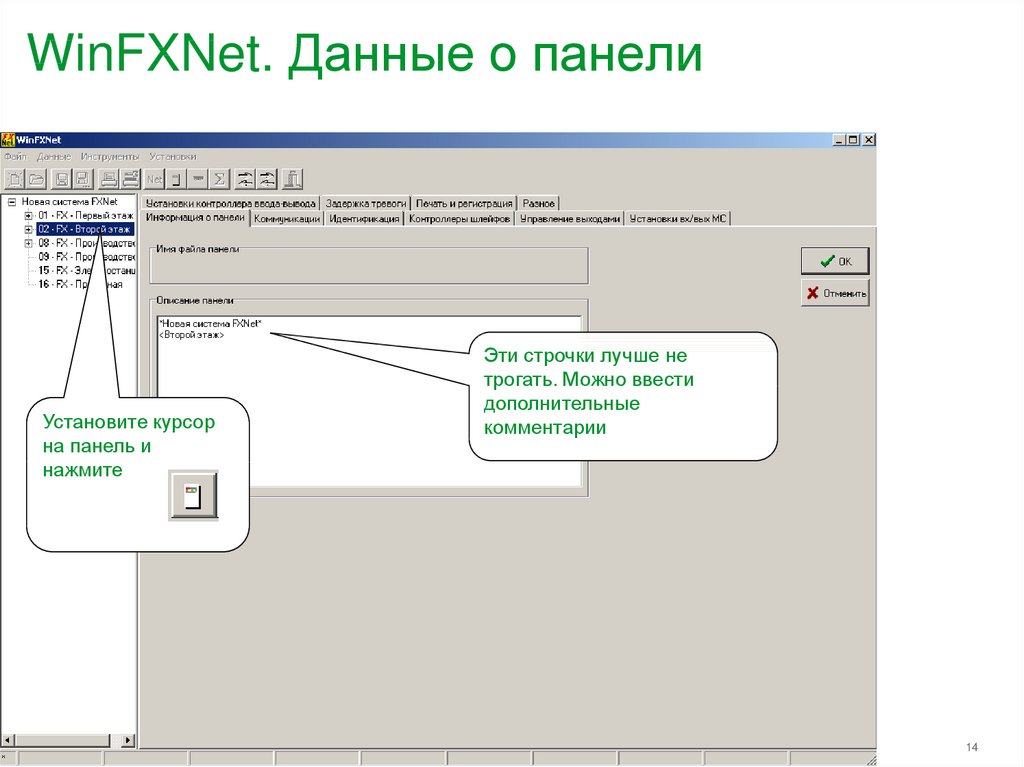
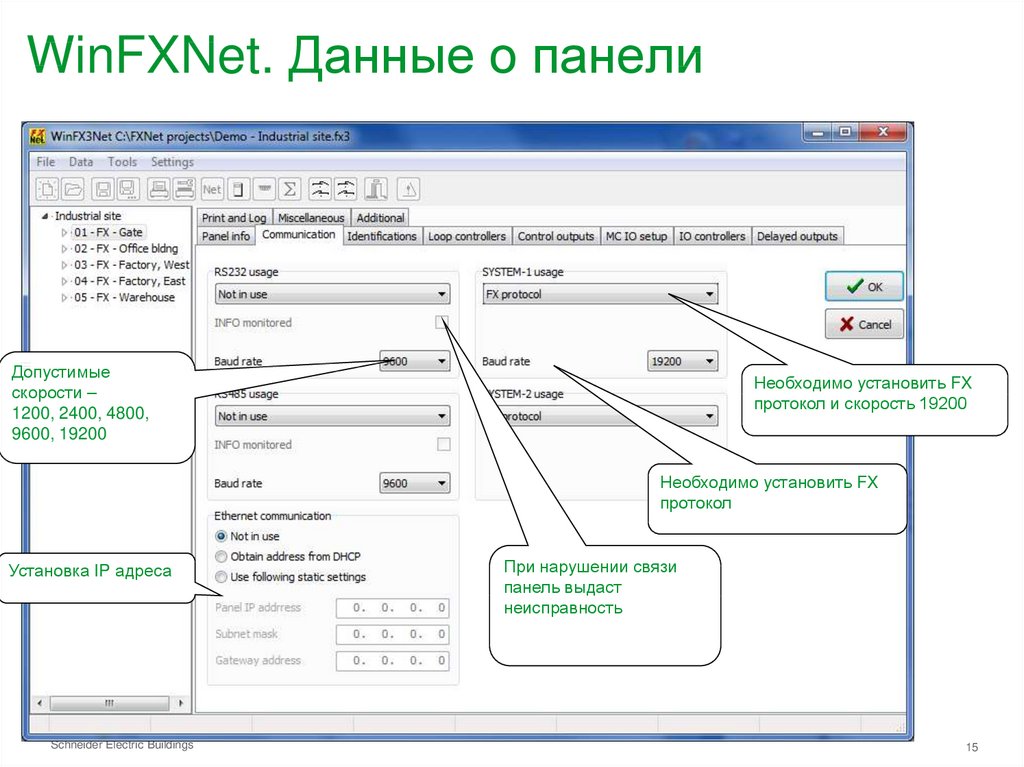
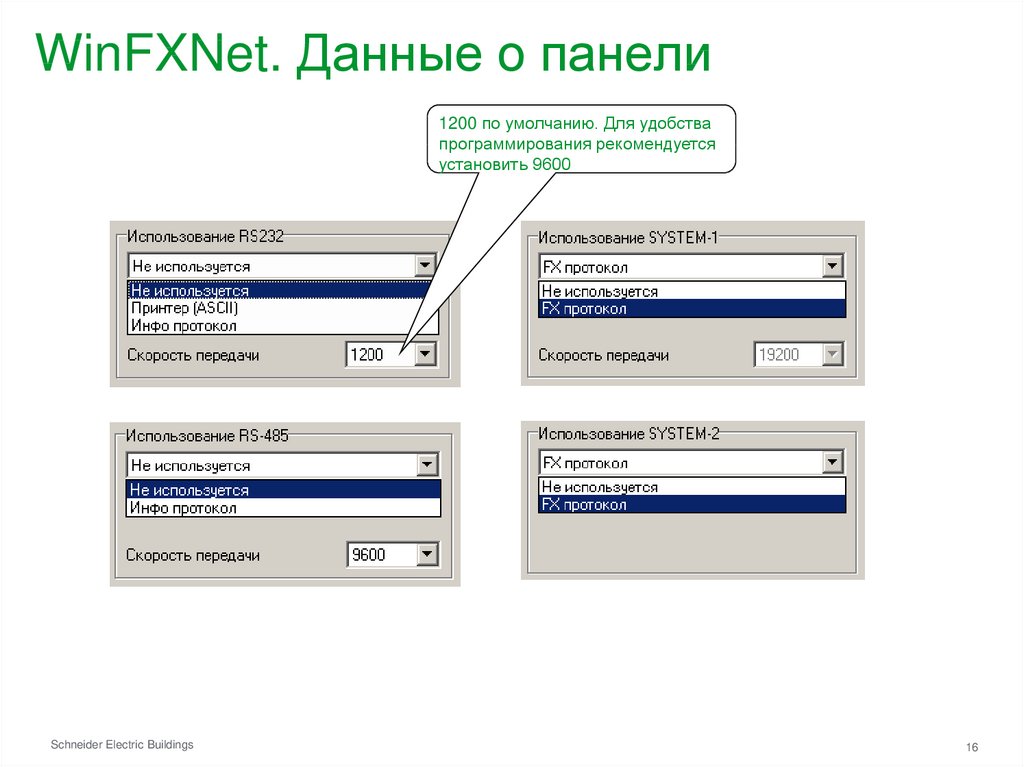

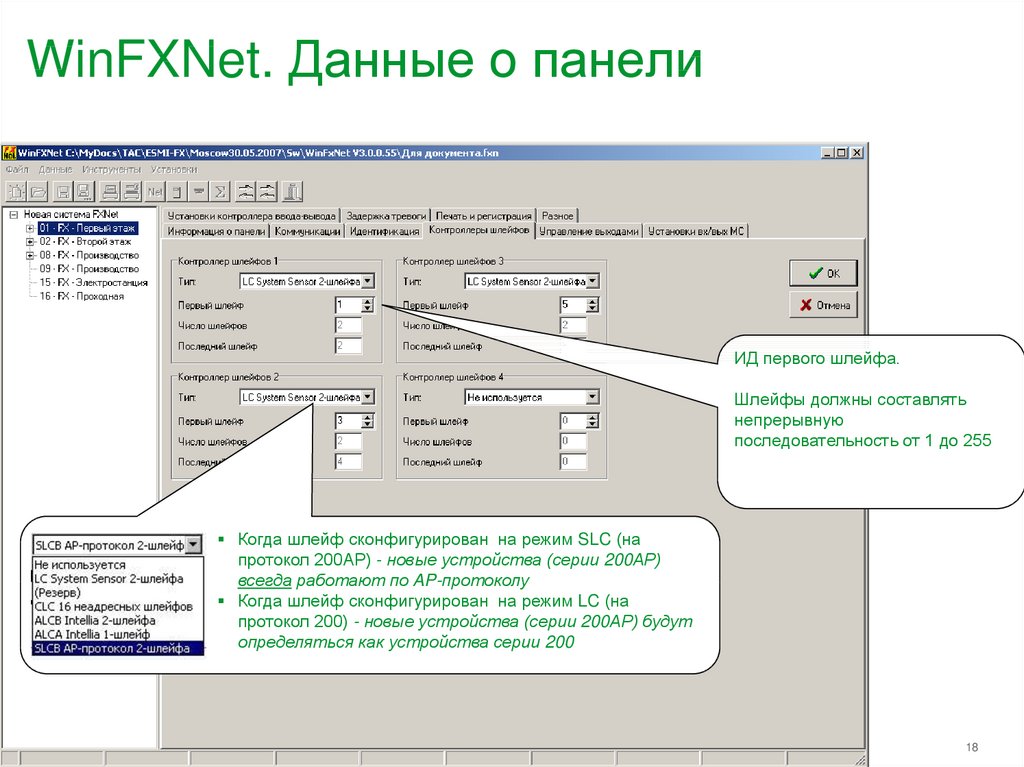

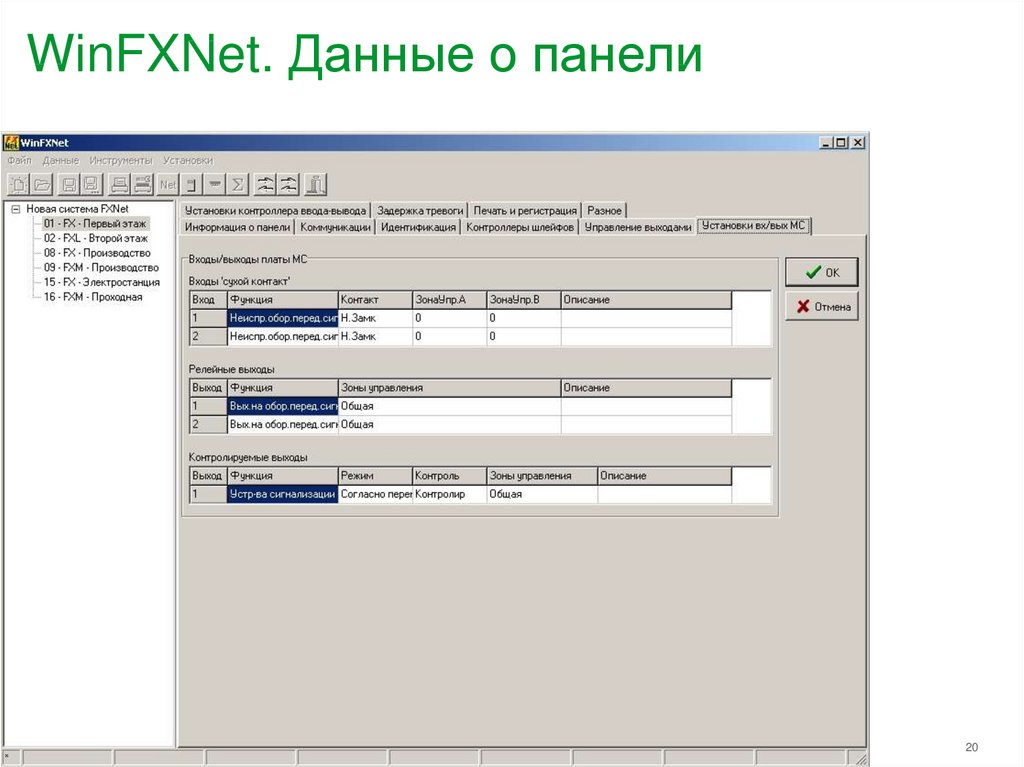
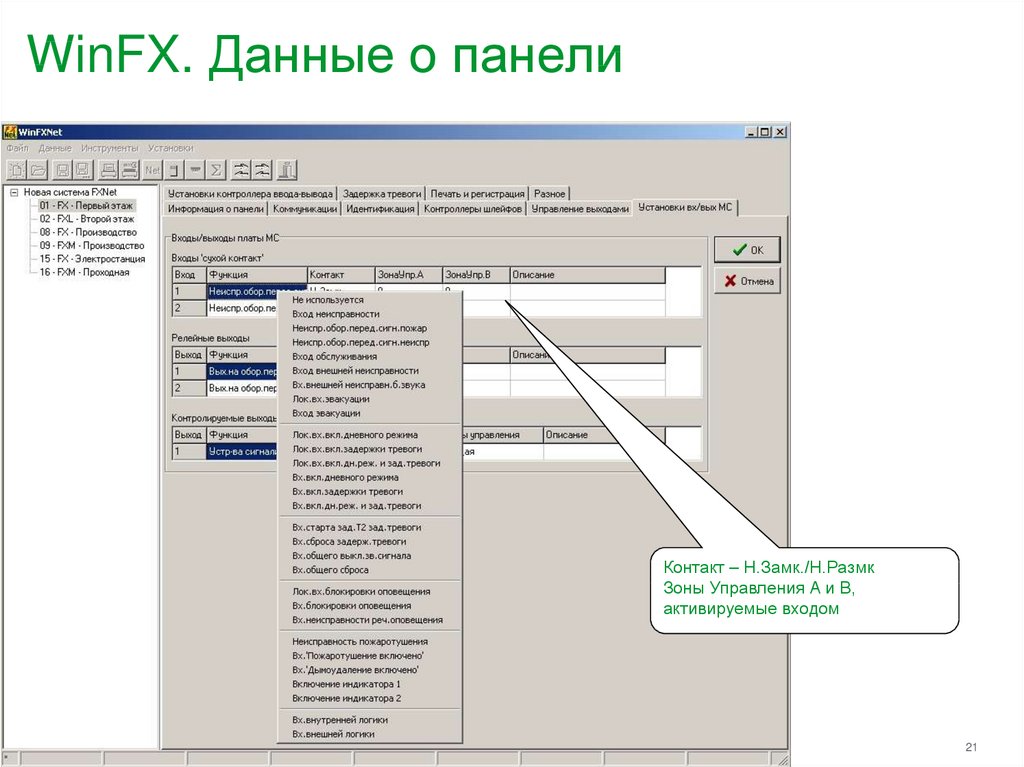
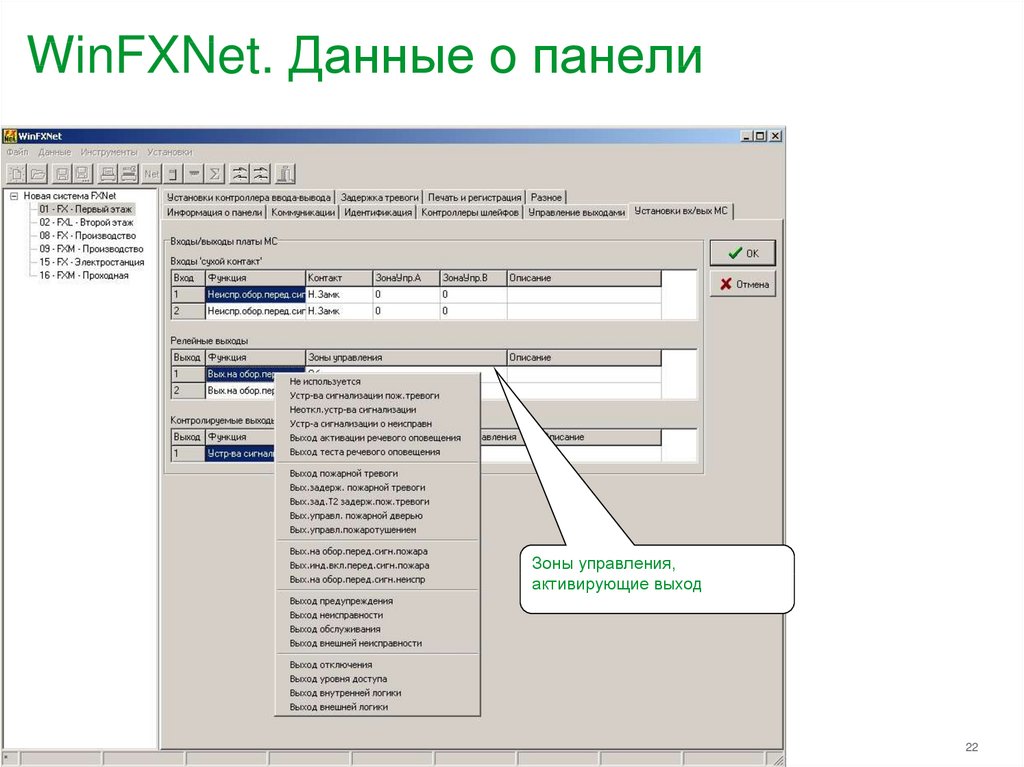

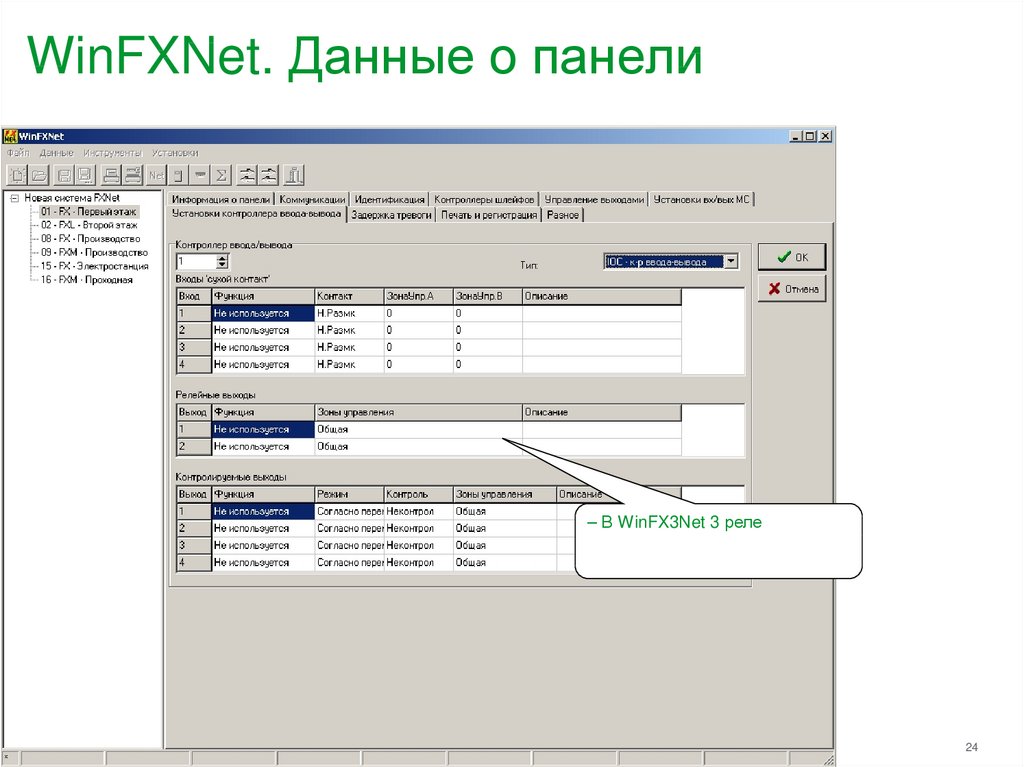


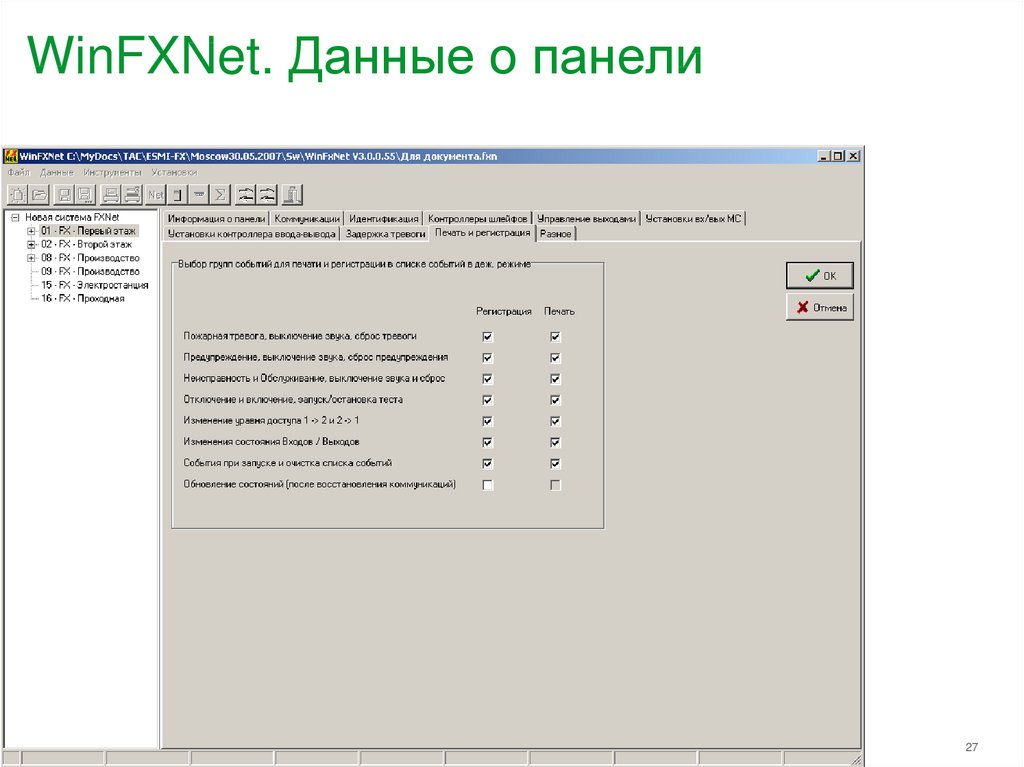
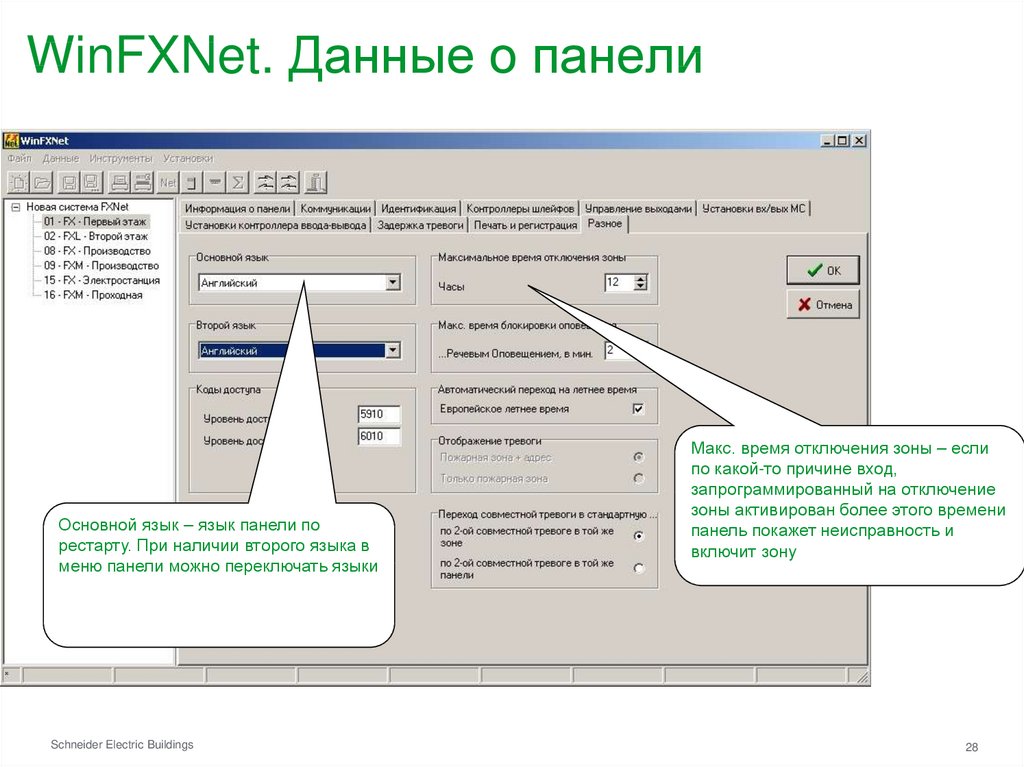
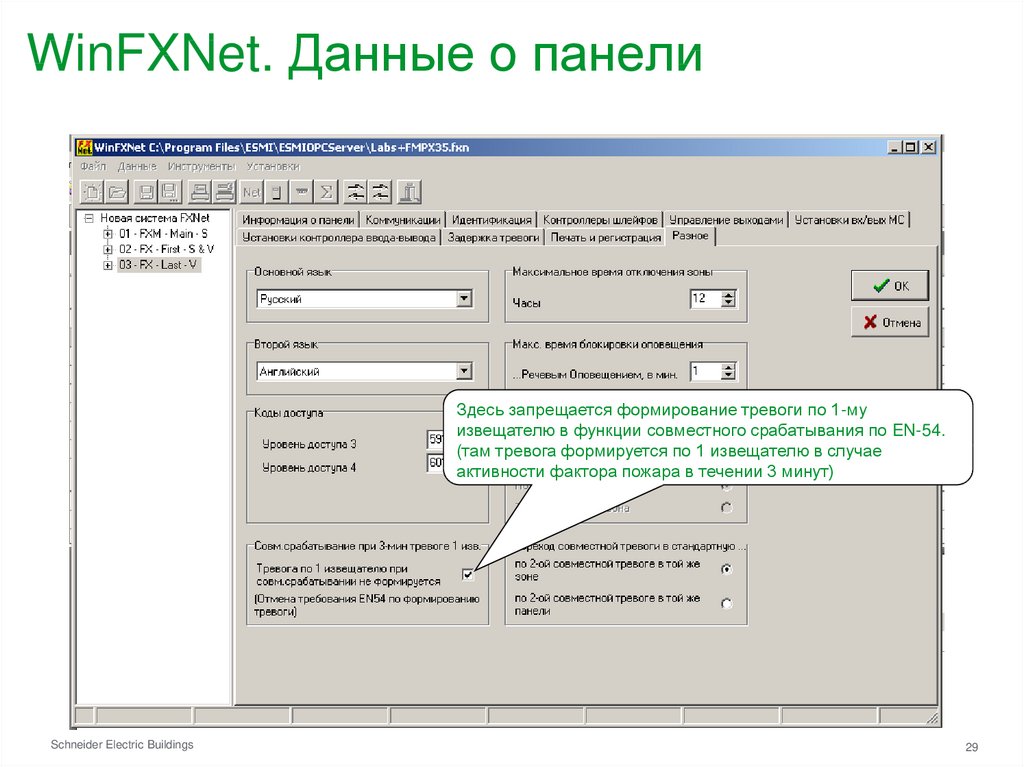





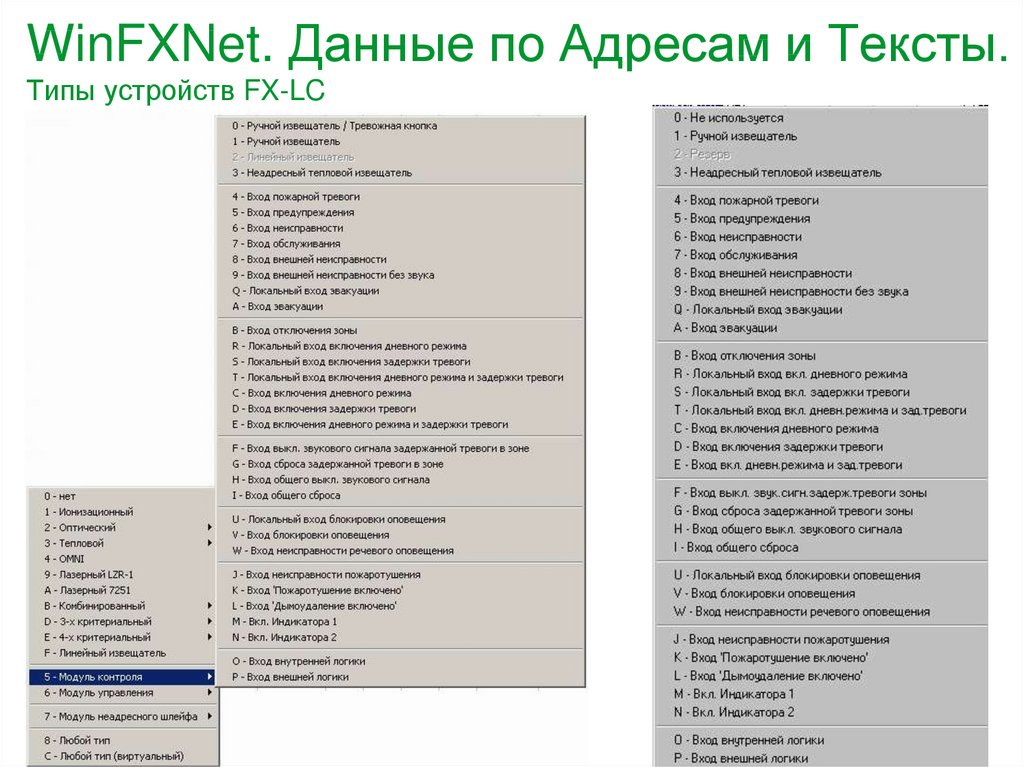



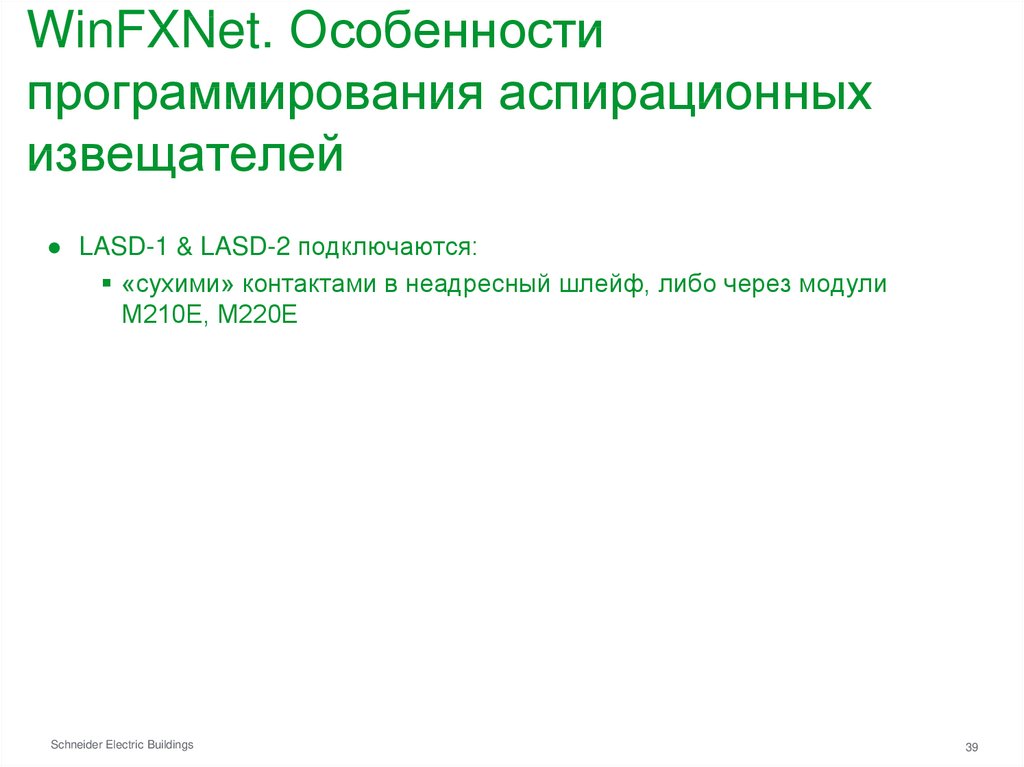
















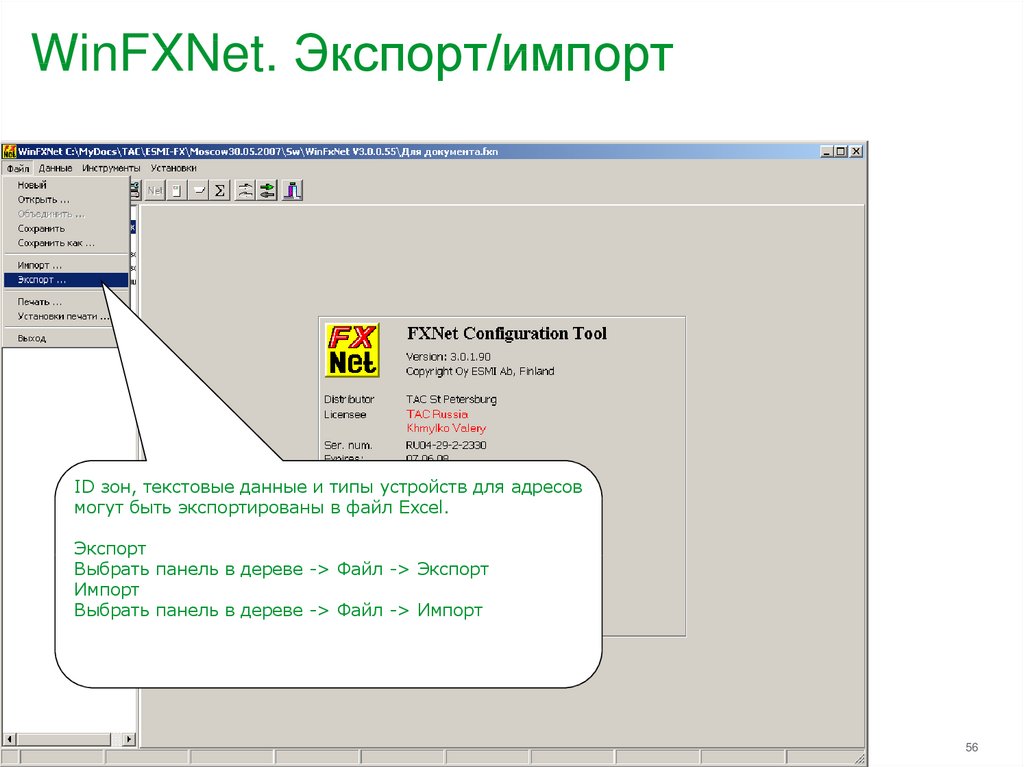



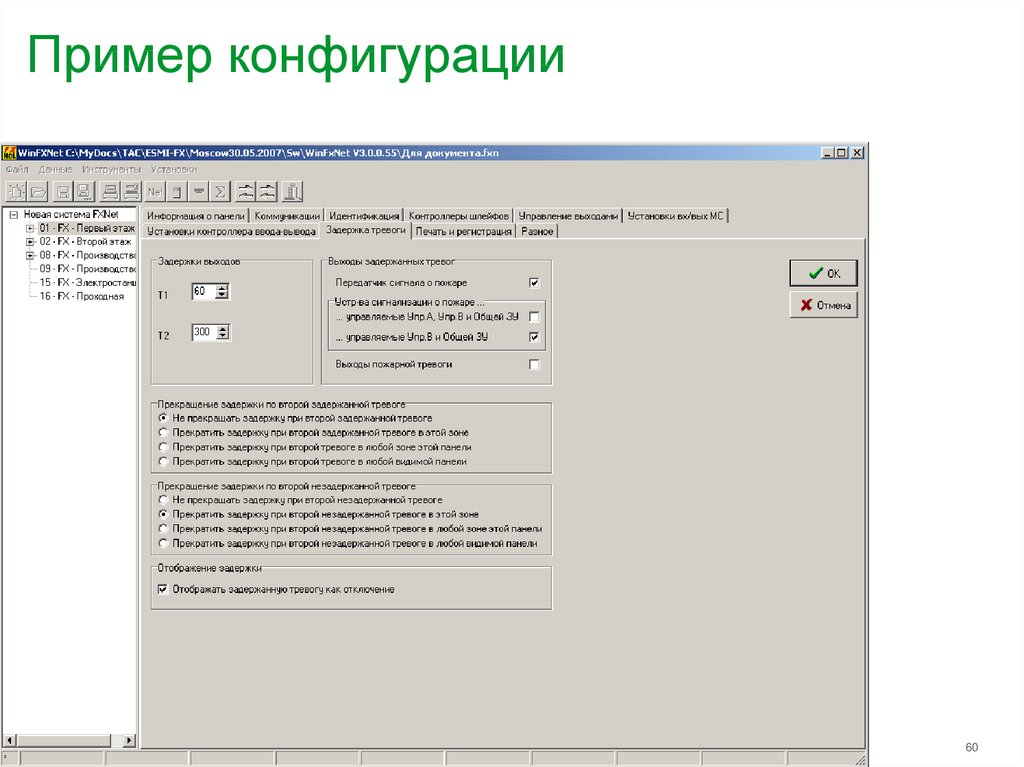

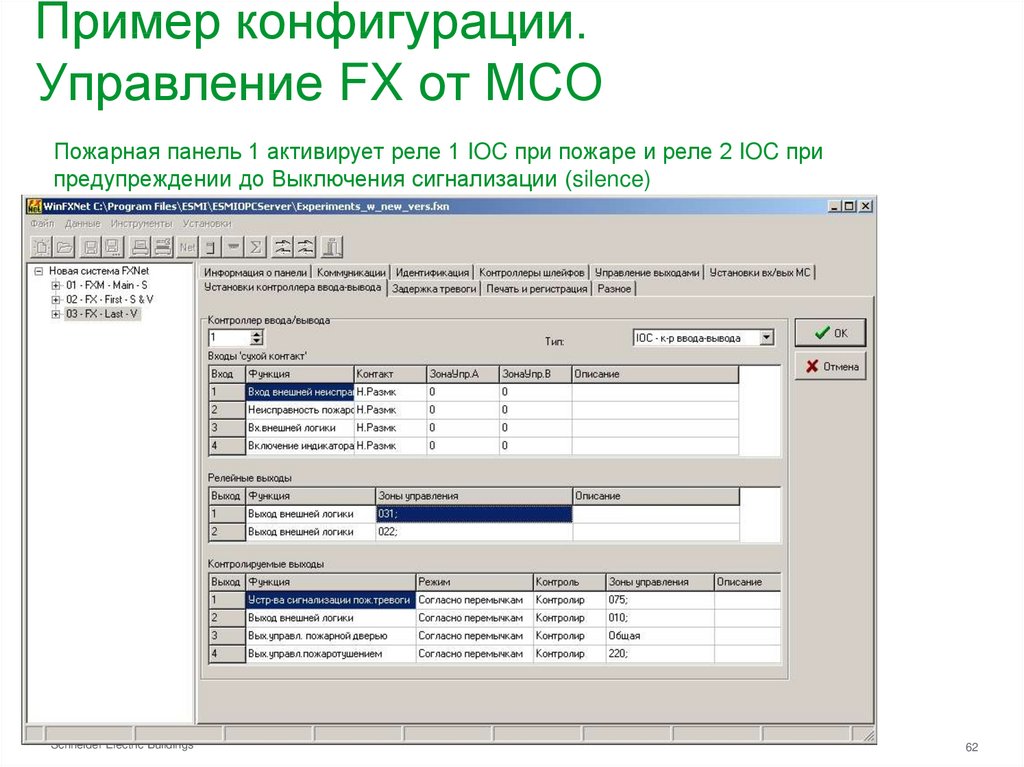
















 software
software